3ds Max制作未来的飞船(上)(3)
再来看“材质2”,材质2相对比较复杂,之所以这么说是因为材质2中的材质是“虫漆”材质,应该知道它的作用是把“基础材质”和“虫漆材质”的颜色、高光、反射等效果通过“虫漆颜色混合”的数值进行混合。(图17)

图17
下面我主要把“基础材质”和“虫漆材质”的设置先发出来供大家参考:(这两个材质都用了V-Ray的标准材质,具体参数如下)。
基础材质。(图18)

图18
虫漆材质。(图19)

图19
重点:其实两个材质在设置上很雷同,但是需要注意的是“虫漆材质”的漫射的颜色就是你想要车漆的颜色比如你想让你的物体是黄色的,那么这里就调一个黄色(这里以红色为例)还有“基础材质”的漫射黑色是衰减色,这样材质才能丰富的体现出角度不同的深浅对比。
还有一个需要强调的是反射的颜色,在这里我调节了一个有灰度的暗红色,实际上颜色不重要,重要的是灰度,下面两幅图分别用了灰红色和灰色来控制反射,但是区别并不大,所以大家也可以用灰色来控制。(图20、21)

图20

图21
最终渲染效果。(图22)

图22
三.渲染设置
首先要说的是背景和前景的飞船是分开渲染的,并且使用的是V-Ray渲染器;背景参照了一些照片资料,简单的建出了大桥与海的模型,灯光采用了V-Ray的阳光与天光,渲染面板设主要置参数如下:
“图像采样器”类型使用“自适应细分”因为是背景不需要太高的参数设置。
“抗锯齿过滤器”为“Carmull-rom”这个选项可以明显增加背景的锐度,使建筑有线条感。(图23)

图23
间接照明中,降低“二次反弹”数值这样做可以避免阳光过度曝光。(图24)

图24
发光贴图中采用“中”级别渲染。(图25)

图25
其它没有提到的参数为默认,其实室外建筑对整个设置参数并不敏感,重点是控制好曝光,后期的调节才是最最重要的。
最终的渲染得到以下结果。(图26)

图26
其实最终渲染第一眼看觉得很烂,实际这也是我下一步要为大家剖析后期的伏笔。
做静帧作品时我不喜欢在前期的渲染浪费太多的时间,我觉得前期渲染作品有两点是需要大家走出理解误区的:一是材质必须完全在3维场景中完成。二是设置参数一定要设置的很高。其实对于这两点也是仁者见仁智者见智,但我的方法是“因地制宜”和“够用”。
那么接下来我来重点讲解一下后期中一个简单的图像是如何一步一步的深入到一种意境中的。
首先是材质,大桥在3ds Max中没有赋予材质,渲染时我特意渲染了大桥的通道,以便后期用PS来处理材质。(图27)
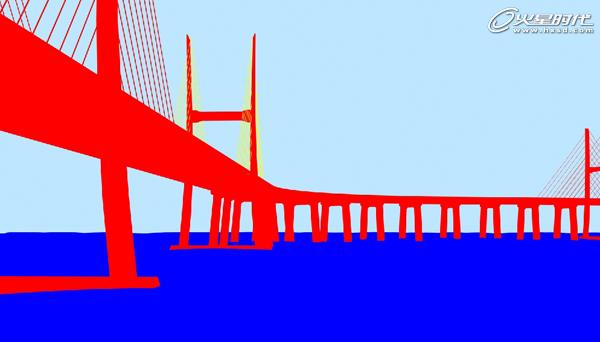
图27
[未完待续]
学习 · 提示
相关教程



